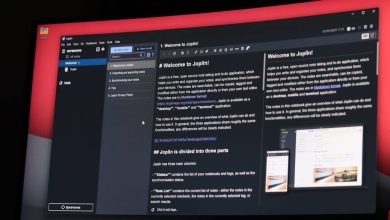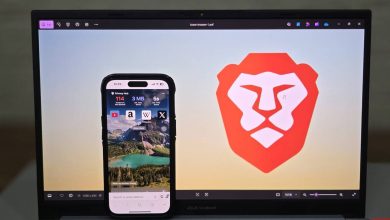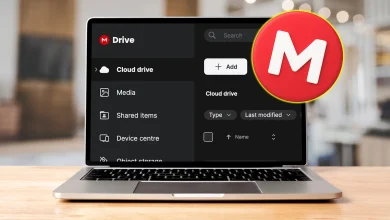إذا لم يكن تلفزيونك الذكي يقدم أفضل ما لديه من حيث الصورة والصوت، فقد لا يكون الحل هو شراء تلفزيون جديد، بل إجراء بعض التعديلات البسيطة على إعدادات HDMI. من خلال هذه التعديلات الصحيحة، يمكنك الحصول على صور أكثر وضوحًا وألوان أفضل وصوت أكثر ثراءً في غضون دقائق. غالبًا ما يتم تجاهل إمكانات HDMI الكاملة، مما يترك المستخدمين غير مدركين للإمكانات الحقيقية لأجهزتهم. استكشف هذه النصائح لتحسين تجربة HDMI الخاصة بك.

روابط سريعة
7. استخدام كابل HDMI المناسب للحصول على أفضل صورة وصوت
الخطوة الأولى للحصول على صورة وصوت أفضل هي التأكد من أنك تستخدم الكابل المناسب. ليست كل كابلات HDMI متطابقة، ويمكن للإصدار الذي تستخدمه أن يحد من الدقة ومعدل التحديث وجودة الصوت التي تحصل عليها.
- HDMI 1.4: مناسب للفيديو بدقة 1080p، ولكنه محدود لدقة 4K.
- HDMI 2.0: يدعم دقة 4K بمعدل 60 هرتز مع HDR.
- HDMI 2.1: يدعم الفيديو بدقة تصل إلى 8K، ودقة 4K بمعدل 120 هرتز، و VRR، وعرض نطاق ترددي صوتي أعلى، وهو سبب أهميته بشكل خاص للألعاب.
في حين أن مواصفات HDMI 2.2 قد تم إصدارها، إلا أن الأجهزة التي تدعمها ليست متاحة على نطاق واسع حتى الآن، لذلك لا جدوى من شراء واحدة حتى الآن.
إذا كان التلفزيون والجهاز المتصل (مثل وحدة التحكم أو مشغل Blu-ray) يدعمان HDMI 2.1، فستحتاج إلى كابل HDMI Premium Certified أو Ultra High Speed. يضمن الاعتماد أن الكابل يجتاز اختبارات عرض النطاق الترددي المحددة حتى تحصل على اتصال ثابت.
يجب مراعاة طول الكابل أيضًا. يمكن أن تعاني الكابلات الطويلة جدًا (أكثر من 15 قدمًا) من فقدان الإشارة ما لم تكن عالية الجودة أو نشطة (تعمل بالطاقة). ولا تنخدع بضجة التسويق: يمكن لكابل معتمد بقيمة 10 دولارات أن يعمل تمامًا مثل كابل بقيمة 100 دولار.
نصيحة إضافية لتحسين جودة الصورة والصوت: تأكد من تحديث برامج تشغيل جهاز العرض أو التلفزيون الخاص بك إلى أحدث إصدار. غالبًا ما تتضمن التحديثات تحسينات في الأداء ودعمًا لأحدث التقنيات.
6. استخدام منفذ HDMI المناسب في جهاز التلفزيون الخاص بك
حتى إذا كان الكابل الخاص بك عالي الجودة، فقد يؤدي توصيله بالمنفذ الخطأ إلى الحد من إمكانات جهاز التلفزيون. بعض منافذ HDMI أفضل *فقط*. على سبيل المثال، إذا كنت من محبي الألعاب، فستحتاج إلى توصيل جهاز الألعاب الخاص بك بفتحة HDMI 2.1، وإذا كنت تقوم بتوصيل مكبر صوت بجهاز التلفزيون الخاص بك، فيجب أن يذهب كابل HDMI إلى منفذ ARC أو eARC للحصول على صوت فائق.
إذا أخطأت في تحديد المنفذ الصحيح، فقد تقوم دون علم بتقليل الدقة أو معدل التحديث أو تجربة الصوت. الجزء المخادع هو أن هذه الملصقات ليست واضحة دائمًا. قد تحتاج إلى التحقق من دليل التلفزيون الخاص بك أو الأحرف الصغيرة الموجودة بجوار المنافذ. للحصول على أفضل أداء، تأكد من فهم وظيفة كل منفذ HDMI واستخدامه بشكل صحيح. هذا سيضمن لك الاستفادة القصوى من جهاز التلفزيون الخاص بك.
5. تفعيل وضع إدخال HDMI الصحيح للحصول على أفضل صورة
تتيح لك العديد من أجهزة التلفزيون تحسين كل منفذ HDMI لنوع الجهاز الذي تقوم بتوصيله، مما يضمن لك الحصول على أفضل تجربة مشاهدة ممكنة.
- وضع PC: يحسن حدة النصوص والرسومات عند توصيل جهاز كمبيوتر. هذا الوضع مثالي لعرض النصوص الصغيرة والجداول والرسومات التفصيلية بوضوح فائق.
- وضع Game: يقلل من تأخر الإدخال للألعاب، مما يجعل عناصر التحكم أكثر استجابة. قد يغير هذا الوضع اللون أو السطوع قليلاً، ولكن الاستجابة الأسرع تستحق ذلك تمامًا لتجربة ألعاب سلسة.
تدعم بعض أجهزة التلفزيون ووحدات التحكم وضع Auto Low Latency Mode (ALLM)، الذي يكتشف تلقائيًا متى تلعب لعبة ويقوم بتبديل الأوضاع. هذا يعني أنه يمكنك الاستمتاع بجميع عمليات معالجة الصور التي تريدها أثناء مشاهدة الأفلام، ولكنك لا تزال تحصل على أداء فائق السرعة عند ممارسة الألعاب. تفعيل وضع HDMI المناسب يضمن لك أفضل تجربة بصرية سواء كنت تشاهد فيلمًا أو تلعب أحدث الألعاب.
4. تفعيل تقنيات HDR و Dolby Vision متى توفرت
تُحدث تقنية النطاق الديناميكي العالي (High Dynamic Range – HDR) ثورة في جودة الصورة، حيث تمنح الألوان حيوية أكبر، وتفاصيل الظلال عمقًا، والإضاءة سطوعًا ملحوظًا. إليك أبرز تنسيقات HDR التي قد تجدها في تلفزيونك الذكي:
- HDR10: التنسيق الأكثر شيوعًا ودعمًا من قبل مختلف الأجهزة.
- HDR10+: يضيف بيانات وصفية ديناميكية لتعديل مستوى السطوع في كل مشهد على حدة، مما يحسن تجربة المشاهدة.
- Dolby Vision: تنسيق HDR فائق الجودة يتميز ببيانات وصفية ديناميكية وعمق ألوان أعلى، ما يجعله الأفضل في تقديم صورة نابضة بالحياة.
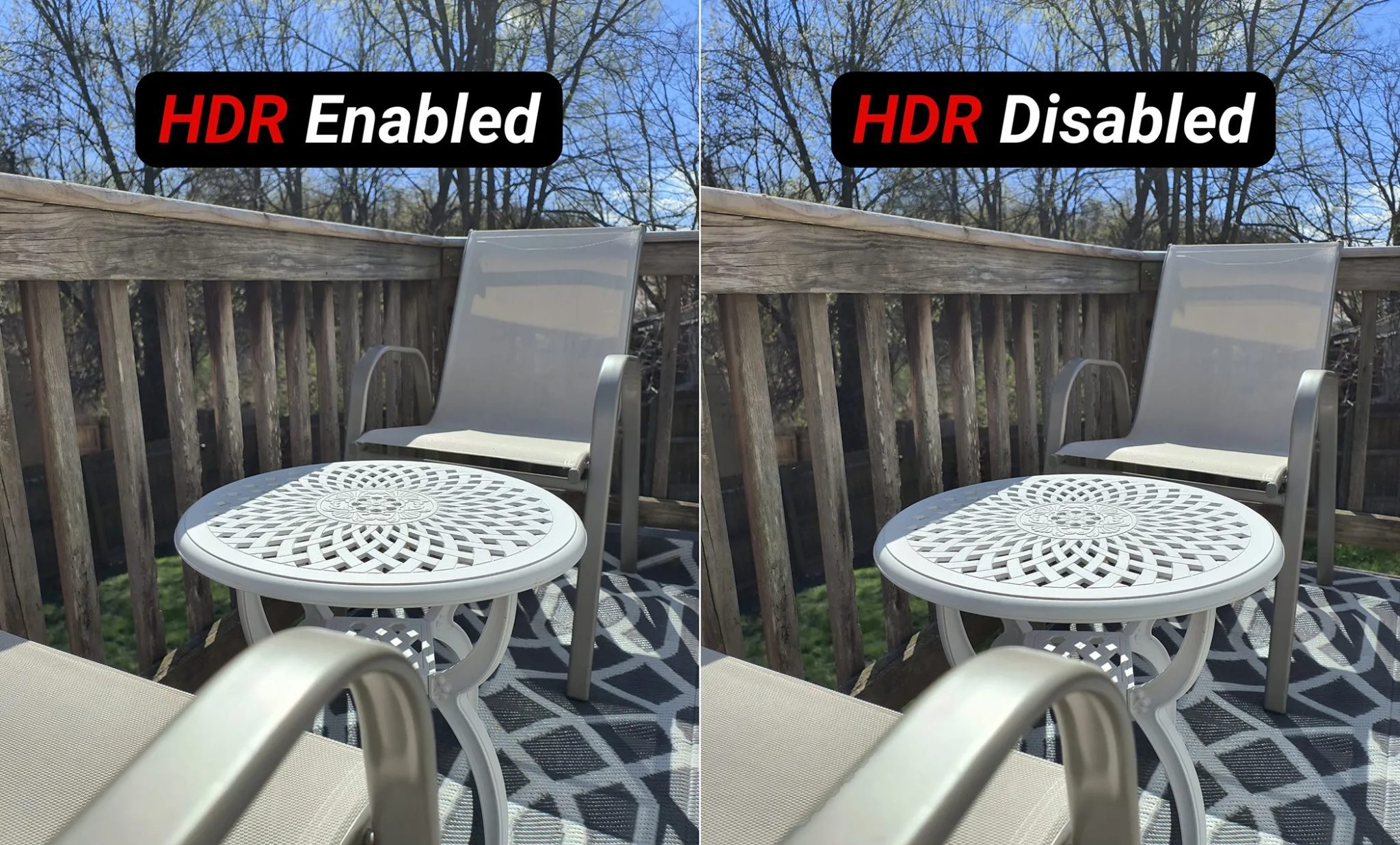
قد لا تقوم بعض أجهزة التلفزيون بتفعيل تقنية HDR على منافذ HDMI افتراضيًا. لذا، قد تحتاج إلى الدخول إلى الإعدادات وتفعيلها للمنفذ المتصل به جهازك. بالإضافة إلى ذلك، تحقق من إعدادات إخراج جهازك للتأكد من تفعيل HDR. على سبيل المثال، قد تحتاج إلى ضبط جهاز البث أو وحدة التحكم لإخراج HDR بدلًا من SDR. لضمان أفضل تجربة مشاهدة، تأكد من تفعيل HDR على مستوى الجهاز والتلفزيون.
3. تعديل تنسيق إخراج الصوت للحصول على أفضل تجربة صوتية
اختيار تنسيق إخراج الصوت المناسب يُحدث فرقًا كبيرًا في جودة الصوت. فالتنسيق الصحيح يضمن لك الاستمتاع بتجربة صوتية غامرة ومتوافقة مع نظامك الصوتي.
- Bitstream (أو Pass-Through في بعض أجهزة التلفزيون): يقوم هذا الخيار بإرسال الصوت المضغوط (مثل Dolby Digital أو DTS) إلى نظام الصوت الخاص بك لفك تشفيره. استخدم هذا الخيار إذا كان جهاز العرض الصوتي (soundbar) أو جهاز الاستقبال (receiver) يدعم تنسيقات متقدمة مثل Dolby Atmos. هذا يسمح لنظام الصوت الخاص بك بالتعامل مع الصوت مباشرة، مما يوفر أفضل جودة ممكنة.
- PCM: يقوم هذا الخيار بإرسال صوت استريو غير مضغوط أو صوت متعدد القنوات تم فك تشفيره بالفعل بواسطة التلفزيون. استخدم هذا الخيار إذا كان نظام الصوت الخاص بك يدعم تنسيقات محدودة. يعتبر PCM خيارًا جيدًا إذا كان لديك نظام صوت أبسط لا يدعم فك التشفير المتقدم.
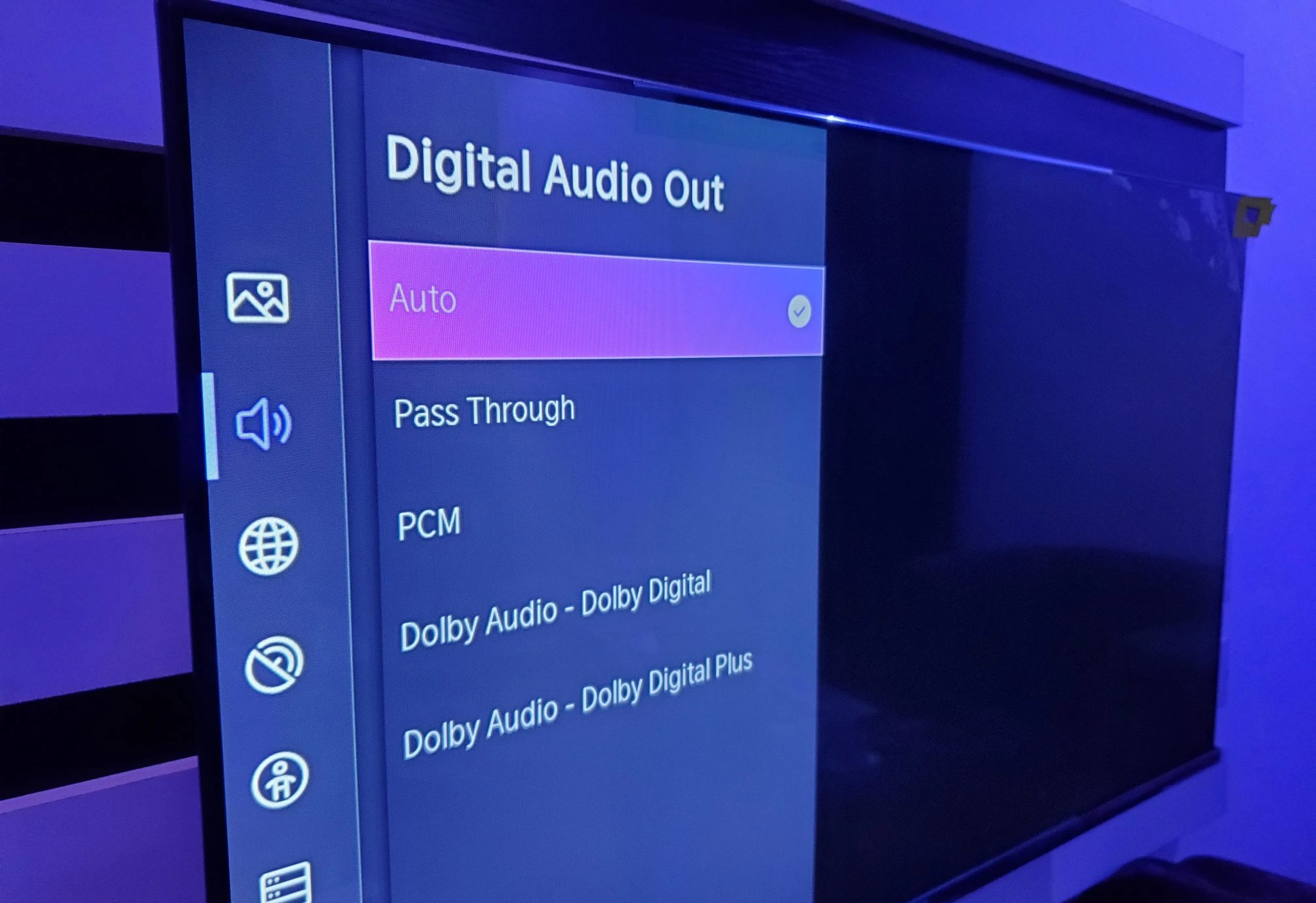
تحتوي العديد من أجهزة التلفزيون على خيار Lip Sync أو Audio Delay، والذي يمكنك استخدامه لإصلاح أي تأخير بين الصورة والصوت. هذا مفيد بشكل خاص إذا كان الصوت الخاص بك يتم توجيهه من خلال نظام خارجي. يمكن أن يحدث هذا التأخير بسبب معالجة الصوت المعقدة في بعض الأنظمة، لذا فإن تعديل التأخير يضمن تجربة مشاهدة متزامنة.
2. تحديث البرنامج الثابت (Firmware) الخاص بتلفازك باستمرار
غالبًا ما تُصدر الشركات المصنعة تحديثات للبرامج الثابتة (Firmware) لتحسين توافق HDMI، وإضافة ميزات جديدة، أو إصلاح الأخطاء، مثل مشكلات المصافحة بين الأجهزة. تحديث البرنامج الثابت للتلفزيون هو إجراء ضروري لضمان أفضل أداء.
تحتوي معظم أجهزة التلفزيون الذكية على خيار للتحقق من وجود تحديثات في قائمة الإعدادات. يضمن تحديث تلفزيونك باستمرار حصولك على أفضل أداء من ميزات HDMI مثل وضع ALLM (وضع الاستجابة المنخفضة التلقائي) أو VRR (معدل التحديث المتغير) إذا كان جهازك يدعمها. تحديث البرنامج الثابت للتلفزيون يضمن لك الاستفادة القصوى من إمكانيات جهازك.
1. حل مشاكل HDMI الشائعة: دليل الخبراء
على الرغم من استخدام الإعدادات الصحيحة، قد يكون HDMI متقلبًا بعض الشيء. إليك بعض الحلول السريعة التي قد توفر عليك عناء البحث الطويل:
- لا توجد إشارة: حاول إعادة توصيل الكابل، أو استبداله بآخر، أو ببساطة نقله إلى منفذ مختلف. هذه الخطوة البسيطة غالبًا ما تحل المشكلة.
- وميض الشاشة: في بعض الأحيان، يكون الحل بسيطًا مثل استخدام كابل أقصر أو ذي جودة أفضل. الكابلات الرخيصة قد تسبب هذه المشكلة.
- انقطاع الصوت: قم بتنظيف منافذ التوصيل برفق وتأكد من أن المشكلة ليست في مكبر الصوت أو إعدادات السماعات. تأكد من أن جميع التوصيلات سليمة.
- ألوان باهتة: اضبط إعدادات صورة التلفزيون لتحسين العرض. بالإضافة إلى ذلك، قم بتعديل إعدادات إخراج الفيديو على جهازك المتصل (مثل وحدة تحكم الألعاب، وما إلى ذلك). قد يكون هناك تضارب في الإعدادات بين الجهاز والتلفزيون.
هذه التعديلات تستغرق دقائق وغالبًا لا تكلف شيئًا. أثناء قيامك بذلك، يمكنك أيضًا استكشاف المزيد لـ إصلاح إعدادات التلفزيون الذكي التي ربما تكون قد قمت بإعدادها بشكل غير صحيح. فحص إعدادات الصورة المتقدمة قد يكشف عن حلول إضافية.